Splunk简单搜索教程

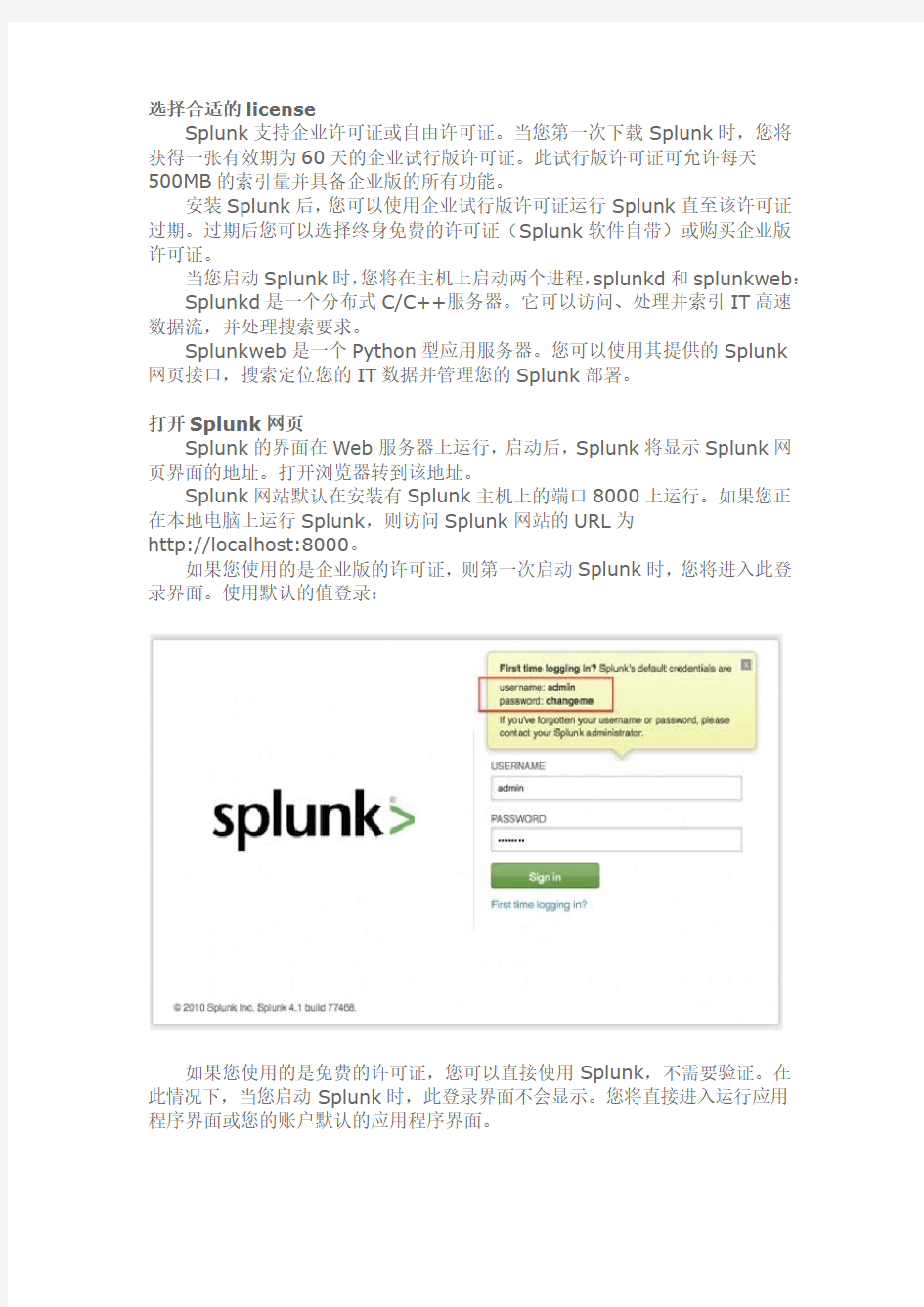
Splunk搜索教程
什么是Splunk?
Splunk可以从应用程序、服务器或网络设备及其他IT基础设备中搜索IT 数据,是一款功能强大且灵活的搜索分析引擎。它可以帮助您在单点实现实时搜寻、故障排查、监测、警示及报告IT基础设备上的所有IT数据。
Splunk用户
应用程序支持人员利用Splunk对应用环境进行端对端搜索及补救,并对整个服务创建警报和仪表板来主动监测服务性能、可用性及业务度量。应用支持人员根据各自职责分配给当前用户的角色隔离数据访问,并在不影响安全性的情况下支持应用程序开发人员和第一等级人员从生产日志上获取其所需的信息。
Splunk是一款多功能的搜索引擎,用途广泛,适合不同类型的用户。系统管理员、网络工程师、安全分析师、软件开发人员、服务台及应用支持人员——甚至经理、副总裁和首席信息官都使用Splunk帮助他们更出色更快速地完成工作。
系统管理员和IT人员可使用Splunk检查服务器问题,了解其配置及监测用户活动。之后他们可将搜索结果转变成预警,警报服务器性能阈值、关键性系统错误及负载。
高级网络工程师可使用Splunk排查升级问题,识别导致常规问题的事件及模式,如配置错误的路由器、邻居变化等,并将事件的搜索结果变成预警。
安全分析人员和事故应急小组可以使用Splunk审查标记用户的活动,并获取敏感数据、自动监测已知的不良事件,同时通过复杂关系搜索找出已知的风险模型,如强力攻击、数据泄漏甚至应用程序级别的欺诈。
所有决策管理层可使用Splunk构建报告和仪表板来检测并汇总其IT基础构建和业务的健康状况、性能、活动及容量。
Splunk支持的平台
Splunk几乎可以在所有的计算平台上运行,但本教程重点介绍Windows 和Mac OS X版本的Splunk。当然,无论您选择在何种平台上运行Splunk,您依然能够从―启动Splunk‖这一节开始学习本教程。
Splunk是一款安装在您本地电脑上的软件,您需要通过Web浏览器访问Splunk。Splunk支持大部分版本的火狐、IE浏览器和Safari浏览器。
虽然Splunk是一款高性能的应用软件,但在本教程中,您仅需一台独立的至少带以下配置的Windows机或Mac机:
选择合适的license
Splunk支持企业许可证或自由许可证。当您第一次下载Splunk时,您将获得一张有效期为60天的企业试行版许可证。此试行版许可证可允许每天
500MB的索引量并具备企业版的所有功能。
安装Splunk后,您可以使用企业试行版许可证运行Splunk直至该许可证过期。过期后您可以选择终身免费的许可证(Splunk软件自带)或购买企业版许可证。
当您启动Splunk时,您将在主机上启动两个进程,splunkd和splunkweb:Splunkd是一个分布式C/C++服务器。它可以访问、处理并索引IT高速数据流,并处理搜索要求。
Splunkweb是一个Python型应用服务器。您可以使用其提供的Splunk
网页接口,搜索定位您的IT数据并管理您的Splunk部署。
打开Splunk网页
Splunk的界面在Web服务器上运行,启动后,Splunk将显示Splunk网页界面的地址。打开浏览器转到该地址。
Splunk网站默认在安装有Splunk主机上的端口8000上运行。如果您正在本地电脑上运行Splunk,则访问Splunk网站的URL为
http://localhost:8000。
如果您使用的是企业版的许可证,则第一次启动Splunk时,您将进入此登录界面。使用默认的值登录:
如果您使用的是免费的许可证,您可以直接使用Splunk,不需要验证。在此情况下,当您启动Splunk时,此登录界面不会显示。您将直接进入运行应用程序界面或您的账户默认的应用程序界面。
当您第一次登录Splunk,您将看到此运行应用程序界面。此应用界面将帮助您开始使用Splunk。在您开始使用Splunk之前,您需要先输入一些数据。
欢迎标签含以下快速链接:
? 添加数据:通过此链接,您将进入数据输入定义界面。
? 搜索:通过此链接,您将进入Splunk的搜索界面,可以在此界面上搜索数据。
使用右上角的定位菜单,可访问您Splunk服务器上的任何应用程序及配置页面。Splunk的每一页面都有该菜单,但每页面上菜单的内容不尽相同。
当您学完这节之后,您可以进入本教程的下一节,学习如何在Splunk服务器中添加数据。
在Splunk中添加数据
登录Splunk后,您将进入运行应用程序界面。如果您登录后未看到此视图,请从应用程序菜单中选择运行应用程序。
1. 在运行应用程序界面点击添加数据。
将打开管理员>数据输入页面。
? 在Mac OS X平台上,此视图将显示4种输入类型。
? 在Windows平台上,此视图将显示更多的输入类型。
2. 在活动栏下的文件和目录输入处点击添加新数据。
点击后将显示管理员>数据输入>文件和目录>添加新数据视图。您可以在此界面上传示例数据文件。一般来说,您只需上传示例数据文件,Splunk将执行剩下的操作,不需做任何改动。为了更好地学习本教程,您还需编辑一些属性。
3. 在事件源选项下,选择上传本地文件并浏览您刚上传的示例数据文件。
此―源‖将显示事件的来源。如果您在文件和目录下监测数据,则此―源‖为文件或目录的路径名。如果此―源‖来自网络,则此源为协议和端口号,如UDP:514。
4. 在主机和主机设置下选择正则路径。
一旦选择正则路径,Splunk将使用正则表达式来匹配源文件(您先前浏览的文件)的部分路径名来设置数据的自定义主机值。
5. 在正则表达式下复制粘贴以下内容:
Sampledata.zip:./([^/]+)/
一个事件的主机值一般为主机名、IP地址或事件源网络主机的完全合格域名。
6.将源类型的值默认为―自动‖。
事件的源类型为数据的类型,一般是以数据的格式为基础。源类型的例子包括组合访问或Cisco系统日志。此分类可能使您在多个源和主机上搜索同一类型的数据。
7. 在索引选项下将目标索引保留为默认。
8. 点击保存。
由于此文件为一次性上传文件,您在数据输入>>文件&目录视图上不会看到示例数据。Splunk将在处理完数据并将事件编入索引后移除文件。
移除完成后,Splunk将显示一条信息提示文件上传成功。进入本教程下一节前,请在搜索应用程序界面查看您已上传的数据。
搜索应用程序
本节假设您已经向鲜花礼品网店添加了数据。如果您还未添加数据,请在学习本节前先学习如何添加数据。
您的Splunk有数据后,便可以开始搜索了。此节将向您介绍搜索应用程序。Splunk的默认界面为数据搜索与分析界面。如果您已经熟悉搜索界面,您可以跳过此部分开始搜索数据。
您现在是网店鲜花礼品网店客户支持小组的一员。今天是您第一天上班。您想更加了解此店。您想了解以下情况:
? 这个店卖什么?每一件货品的价钱是多少?
? 每天有多少人访问此网站?今天有多少人买了东西?
? 每天最畅销的货品是什么?
找到搜索应用程序
您可以在Splunk的任何位置访问搜索应用程序。
如果您刚上传示例数据文件,您将进入输入数据的文件&目录页面。要从此界面访问应用程序界面,点击页面左上角的<<返回搜索链接:
要从其他的应用程序界面或视图访问搜索应用程序界面,使用右上角的应用程序菜单选择搜索应用程序选项:
摘要仪表板
搜索应用程序的摘要仪表板显示您刚上传至此Splunk服务器上的数据信息,并为您提供数据搜索方式。
此仪表板上显示的度量是由您访问和再装入此页面时幕后已保存的搜索生成。
搜索应用包含不同的仪表板和视图。目前您只需了解以下两种:
? 摘要,您目前所在位置
? 搜索,您进行搜索的位置
使用搜索定位菜单定位并访问此应用程序的不同视图。当您点击链接时,Splunk将把您带入所链接仪表板。如果您正在访问该仪表板,请刷新此页。
搜索应用程序用户界面的其他内容:
? 搜索与报告:列出所有您已经保存的搜索和报告。
? 搜索栏及时间范围选择:您可以输入您要搜索的内容,并选择时间范围来检索事件。
? 全球摘要界面:此界面显示您的事件数据索引的度量,包括您Splunk索引中的事件总数,以及最早和最新的索引事件的时间信息。此界面还将显示最近更新的事件(或您最近重新载入此仪表板的时间)。
? 所有索引数据界面:此界面显示您plunk服务器上的主要数据源、数据源类型及主机。
如果您使用的是新安装的Splunk服务器,就只能看到您刚上传的示例数据文件。由于该文件是一次性上传文件,因此数据并不会变化。当添加更多的数据时,此仪表板上将显示更多的信息。如果您所添加数据的来源为非静止(如某程序编写的日志文件),则摘要页面上显示的数目将根据数据源而更改。
如果您使用的Splunk服务器是企业用共享或预安装的服务器,则此仪表板上将可能显示更多的信息。
o开始搜索
在摘要仪表板仔细查看所有索引数据界面
您可以在Apache Web服务器日志和mySQL数据库日志查看您刚上传的鲜花礼品店数据。如果您熟悉Apache Web服务器日志,您可能可以识别。此源类型的所有数据都将告诉您访问鲜花礼品店网站的访客信息。
在Splunk中搜索的互动性非常好。尽管摘要仪表板只有一个搜索栏,但您还不需要输入任何内容。所有索引数据界面所列的每一数据源、数据类型及主机都有链接。您仅需打开这些链接即可开始搜索。
2.在数据源栏,点击access_combined_wcookie。
将把您带入搜索仪表板,仪表板上将进行搜索并显示搜索结果:
此视图包含很多内容,让我们在继续搜索前先来看一下这些内容。
o Splunk停止搜索?
如果您运行搜索的Splunk上载有的数据比本教程的示例数据更多,搜索时间就可能会更长。如果搜索时间超过30秒,Splunk将自动停止搜索。如果弹出搜索停止提示信息,点击继续搜索。更多信息,请参阅《管理手册》的自动停止搜索部分。
o搜索仪表板包含的内容
您应该已经熟悉搜索栏及时间范围选择,摘要仪表板上也有这些内容。但搜索仪表板上还包含其他内容,如事件记录、时间轴、字段菜单及检索到的事件列表或搜索结果。
? 匹配及扫描事件记录:在搜索中,Splunk在检索时将显示两组事件记录:一组为匹配事件记录,另一组为已扫描事件记录。搜索完成后,时间轴上方的记录显示的是匹配事件的总数。时间轴下方事件列表上方的记录显示您所选时间范围内的时间数目。我们稍后可以看到,当向下钻取事件时,此数目会发生变化。
? 事件的时间轴:时间轴是每一时间点出现的时间数目的直观表示。当时间轴随着搜索结果不断更新时,您可能会注意到有条状图案。每一条状图案的高度表示时间记录。时间轴的峰值和谷值可表示活动高峰期或服务器停机。因此,此时间轴可有效用于强调时间模式或调查各事件活动的高峰期可低谷期。时间轴选项位于时间轴上方。您可以放大、缩小或更改图表的大小。
? 字段菜单:前面我们提过在您将数据编入索引时,Splunk可自动按名称和值的格式识别并生成数据信息,我们把这称作是字段。当您进行搜索时,Splunk将把其从字段菜单上识别的所有字段列在搜索结果旁边。您可以选择其他字段来显示您搜索的事件。
?所选字段都已被设置为搜索结果可见格式。将默认显示主机、源及源类型。
?其它字段是Splunk从您的搜索结果中抽取的。
? 事件查看器:事件查看器将显示Splunk搜索到的与您的搜索相匹配的事件。事件查看器位于时间轴下方。事件默认显示为列表,您也可以用表格查看。当您选择按表格形式查看事件时,表格只显示已选字段。
学完这节后,您可以进入下一节学习如何开始搜索鲜花店的情况。
o开始搜索
本教程将告诉您如何通过搜索界面轻松简单地完成搜索。如果对搜索界面不甚熟悉,开始操作之前您可以返回到搜索应用教程。
关于本教程,这是您与顾客支持小组一起为鲜花礼品网店工作的第一天。假设您才刚刚开始了解网店的网络访问日志,这时您接到顾客的一通电话,向您抱怨在您网点买礼物给女朋友时遇到的麻烦,说他在点击完成交易时,不断地收到交易错误信息。他向您提供了他的IP地址10.2.1.44。
o关键词的Typehead
Splunk中的所有数据都是可被搜索到的。您无需了解您数据的内容,因为在Splunk中进行搜索没有任何格式限制,您只需要在搜索栏中直接输入关键词,然后按下回车键(或点击搜索栏右端的绿色箭头)。
在前一节中,点击网络访问资源类型(access_combined_wcookie),
您可以在Summary仪表板开始进行搜索。进行相同的搜索以找到该顾客在鲜
花礼品网店最近的访问历史。
1. 在搜索栏中输入该顾客的IP地址。
sourcetype=access_combined_wcookie 10.2.1.44
当您在搜索栏中输入的同时,将弹出Splunk―搜索助手‖。
新截图:圈出IP地址。
搜索助手可显示您的―typehead‖或―上下文匹配结果‖以及您在搜索栏中输
入关键词的搜索结果。这些匹配结果是根据您输入的数据生成的。匹配条目之下的上下文匹配结果将根据您所输入的内容更新,因为更改输入内容可能会出现其他搜索结果。
搜索助手也可显示就所搜索的内容得到的匹配条目的数目,使您对Splunk 将返回的搜索结果数量有个大致了解。若在您的数据中未能发现任何条目或短语,则搜索助手将不会列出任何有关结果。
您可看到匹配条目中所列的顾客IP地址,但是否所有的数据都为正确的呢?
o使用CIDR时应注意的事项
搜索助手可识别您所键入的为IP地址,因此建议您使用与您的搜索相匹配的Splunk自动CIDR(无类别域际路由选择)子网,以便您确定IP地址的子网。您仅仅只是在搜索一个唯一的IP地址,无需有其他顾虑。
现在,忽略上下文帮助后面右面板上的所有内容。若您开始学习搜索语言,搜索助手还有其他更多功能,这些将在下文中提到。另外,若您不愿搜索助手自动打开,请点击―关闭自动打开‖,并通过点击搜索栏下方的绿色箭头关闭窗口。o更多关键字搜索
2. 如果您尚不清楚IP地址,可搜索IP地址。
Splunk可检索鲜花礼品网店顾客的访问记录。
新截图:搜索栏所输入内容的标注。
每次搜索时,Splunk均将在结果中对您在搜索栏中输入的内容标上荧光色。
3. 快速浏览搜索结果。
您应该可辨认出事件中所有与网店相关的关键字或短语(如鲜花、产品、购买等)。
新截图:与上图相同,当所进行标注的是―鲜花‖、―产品‖和―购买‖。
顾客之前提到他是在购买礼物的过程中遇到问题的,让我们试试看键入―购买‖可得到的结果。
4. 在搜索栏中键入购买:
sourcetype=access_combined_wcookie 10.2.1.44 purchase
当您搜索关键词时,不用区分大小写,Splunk将检索事件数据原始文本中所有含有这些关键词的事件。
在Splunk所检索的所有结果均为可显示顾客每次在网店上试着购买东西的事件。结果显示,该顾客在刚才的数个小时内一直在尝试购买。
使用布尔运算符
若您熟悉Apache服务器日志,则在组合访问格式中,您将发现这些事件大部分均有―200‖的HTTP状态或―成功‖。您现在对这些事件不感兴趣,因为顾客正在向您反映问题。
5. 使用非布尔运算符可迅速移除所有成功请求页面。键入:
sourcetype=access_* 10.2.1.44 purchase NOT 200
您发现顾客出现了HTTP服务器(503)和客户(404)错误。
新截图
但是,该顾客特别提到服务器错误,因此您想快速排除无关事件。
使用您的搜索结果,也可以快速添加布尔子句,并与您的搜索互动。
6. 在搜索结果中用鼠标滑动,例如―404‖,并按下ALT键。
这将对搜索结果中带有―非404‖字符串的结果更新,并过滤所有含有该条目的事件。
新截图
快速浏览更多的搜索结果。您注意到一些其他无关的状态代码(301和302)。现在,您可以完全肯定您只是在搜索503s,您也想知道顾客总共看到错误提示多少次。
7. 更改您的搜索,读取:
sourcetype=access_combined_wcookie 10.2.1.44 purchase 503 从上述结果中,您发现每次客户都尝试完成购买,但总是收到错误提示。现在您可以肯定客户的问题,接着您就可着手寻找问题根源。
o关于使用布尔运算符进行搜索的更多信息
Splunk支持布尔运算符:和、或和非和运算符总是在搜索条目间使用所以第四步的搜索和下述相同:
sourcetype=access_* AND 10.2.1.44 AND purchase NOT 200
当搜索中包含有布尔表达式时,运算符须全部大写。
使用括号将有关表达式组合起来,以便进行更复杂的搜索。计算布尔表达式时,Splunk将从最里面的括号开始运算,接着运算括号外面的下一个值对。当括号内的所有运算符都运行完成,Splunk将先计算或子句,然后计算和或者非子句。
Splunk可让您自行荧光划线和选择搜索结果中的片段,以快速增加、移除和排除片段,同时,键盘和鼠标可交互使用:
?增加更多的搜索条目,突出显示并点击搜索结果中您所想要的词或短语。
?去除搜索条目,在搜索结果中点击或突出显示该词或短语。
?从搜索结果中排除事件,选中您所不愿让Splunk匹配的条目。
当您准备继续时,请看下一节内容,学习如何在Slunk中交互进行调查与
调试。
o使用时间轴
本节假设您对通过简单搜索来检索事件很满意。如果您不确定,请回到上一节,即使用关键词、通配符和布尔运算符进行搜索以确定错误。
现在您可以使用时间轴来进一步调查、找出服务器错误的根源。
假设之前的步骤,您正在为鲜花礼品网店顾客(10.2.1.44)解决问题,该顾客称在给他女朋友买礼物时遇到困难。您已经确认确实存在此问题,现在您想找到导致问题的原因。
从您发现顾客无法购买的那次搜索开始继续进行下面的步骤。
1. 搜索:
sourcetype=access_combined_wcookie 10.2.1.44 purchase 503 上节中,您的确只是在关注该仪表板上仪表事件查看器所列的搜索结果。现在,让我们看一下时间轴。
新截图
时间轴上的各柱状体代表搜索的匹配事件发生的时间。
2. 滑动鼠标,选中其中一个柱状体。
将弹出工具提示,并显示时间数目和该柱距的原始时间戳,1个柱状体=1小时。(在截图上标注)
3. 双击其中的一个柱状体。
这样您的搜索将仅被限制于您所选定的1小时内所发生的事件。
注意,该步骤将覆盖时间范围控件,现在将显示―自定义时间‖。(您将在下文中了解到更多关于时间范围的内容)另外,现在每个柱状体代表1分钟(1柱=1分钟)。
在该时间范围内还有许多事件,让我们作进一步分析。
4. 双击其他柱状体。
同样,在一分钟的时间间隔中,更新您搜索的检索事件。现在一个柱状体代表每秒钟内的事件数目。现在,您想扩展搜索,以确认在这分钟内是否还有其他事件发生。
5. 在不改变时间范围的前提下,请在搜索栏中替换您之前的搜索。
*
Splunk支持使用星号(*)通配符来搜索―所有‖或根据关键词的部分进行
模糊检索事件。该搜索可告诉Splunk您希望看到在这段时间内发生的所有事件:
此次搜索可将所有日志(而不仅仅只是网络服务器日志)上的事件返回到您的服务器上。浏览搜索结果,您会看到其他用户的网络活动——部分可能是来自不同的主机。但是,您也会看到一组mySQL(我的结构化查询语言)数据库错误。这些错误导致了顾客购买失败。现在,您可以将此发现报告给IT操作小组。o时间轴的其他功能
?点击选择上述的所有时间轴,可再次显示所有时间,。
?点击放大,可锁定与您的搜索相匹配匹配的选定事件范围。
?点击缩小,可扩展时间轴,看到更多事件。
当您准备继续时,请看下一节内容,学习如何搜索不同的时间范围。
o改变时间范围
本节假设您已熟悉自适应搜索的运行以及时间轴的使用。若有您还不太熟悉,请回顾前面几个关于时间轴的搜索和使用的内容。
本节将为您展示缩小过去时间范围内的调查搜索范围。若您知道事件发生的时间,就把时间作为搜索线索,以便更快得找出搜索结果。
o改变搜索时间范围
这是您与客户支持小组一起为鲜花礼品网店工作的第二天。您径直走到您的位置上。在给自己泡杯咖啡前,您想快速搜索看看最近是否有值得关注的事情。
1. 回到搜索仪表板,输入以下要搜索的内容,但不要运行(不要按回车键)
error OR failed OR severe OR (sourcetype=access_* (404 OR 500 OR 503))
该搜索任务在所有日志中寻找任何含关键字为‖错误‖, ―失败‖, 或―严重的‖的日志。另外,如日志为Apache日志,则搜索―404‖、―500‖或―503‖等HTTP 错误代码。输入―access_combined_wcookie‖很麻烦,因而在教程剩下部分,使用带通配符简称―access_*‖。如您的Apache服务器日志有不同的源类型,包括共同访问和综合访问,则可保证完全匹配。<0}
2. 下拉时间范围选项控件,将时间范围改成最近24小时内。
新截图
关闭选择框后,Splunk对您的所有数据进行搜索。搜索的系统默认时间范围为―全部‖。搜索15分钟前或昨晚或上周发生的事件时,如果您要搜索大量数据,您会发现检索到您想要的数据需要较长的时间。
3. 从自动运行搜索的表格中选择时间范围。若不选择,就直接按回车键.
该搜索可以找到与所有日志一般错误相关的事件,而不只是Web访问日志。在过去24小时内似乎有许多活动。您或许会为自己没有先泡一杯咖啡而后悔。
滚动浏览搜索结果在搜索结果中有较多mySQL数据库错误和部分404错误。您只能让实习生给您泡一杯咖啡,因为您得和网络小组讨论404错误或以及与IT操作小组讨论频发的服务器错误。
o时间范围选项详情
Splunk同样为用户提供用户定义时间范围的选项,用于搜索或选择搜索将要发生的一系列连续事件。
实时功能:可准时搜索到一系列将要发生的实际事件数据示例数据是一次性上传的,实时搜索运行不会立即显示结果。后面我们再来探讨这个选项。查看更多实时搜索资料,了解如何在―实时搜索和报告‖中运用实时搜索功能。
自定义时间:弹出一个新窗口,您可以在里面根据特定的数据、相关数据、实时窗口或使用搜索语言设置自己想要的时间范围。在―改变您的搜索时间范围‖中查看更多用户定义时间范围资料。
到目前为止,您已经进行了几个与事件原始文本匹配的简单搜索。在Splunk 中您对自己的操作了解不深。当您准备继续使用时,请看下一节内容,学习字段的相关知识以及利用字段进行搜索的方法。
o使用字段进行搜索
只需使用关键字和时间范围、运行特定的搜索,您便可从运行自适应搜索中获得许多数据。但是这样您不能充分利用到Splunk更高级的搜索功能以及在不知道字段是什么和如何使用字段的情况下报告特点。
本教程该部分将为您介绍:
λ默认字段和Splunk自动选取的字段
λ使用字段菜单和字段控件,寻找有用的字段
λ使用字段进行搜索
现在让我们回到鲜花和礼品网店上。这是您作为客户支持工作的第二天。您花了一个早晨调查一些一般事项并向其他小组报告您发现的问题。您了解这家网店及其客户,对此感到很满意,但是您想要找到具体内容,并与团队其他队员分享。当您向同事咨询如何做到这点时,他会推荐您使用字段。
o什么是字段?
字段是事件数据中可搜索的名称/值对。所有字段均有可搜索的名称。字段可以区分不同的事件,用于编写特定的搜索命令,搜索您想要的特定事件。同时,您也可通过字段来利用搜索语言、创建图表、建立报告。
o默认字段和自动选取字段
Splunk从事件数据中选取两次字段。在索引数据时,它会在事件处理过程中选取默认字段和其他编程字段。另外,在搜索过程中,它会在搜索时间内选取一套不同的字段。更多详细资料,请阅读《管理手册》中的―索引时间与搜索时间‖。
在索引时间内,Splunk 会自动找到并选取其处理的每个事件的默认字段。这些字段包括主机、数据源和数据源类型(若您已看过本教程前面几个部分,您对这些字段应该已经很熟悉了)。Splunk也会选取时间和原始字段,在本节中您将会学习到如何使用该功能。默认字段的完整列表,详见《用户手册》―使用默认字段‖。
在搜索过程中,Splunk 会在搜索时间内选取特定的字段。稍后,您将看到这些搜索的一些范例。更多信息,详见《信息管理者手册》―搜索时间字段选取概述‖
o单值字段和多值字段
在数据中,有许多字段是以名称和值对形的式存在的,每个字段名都有一个单值。但是您也能看到许多字段在一个事件中不止出现一次并且每次出现,所代表的值都不同。
多值字段一个更加普遍的例子是电子邮件地址字段。虽然―From‖字段仅包含一个电子邮件地址,但是―To‖和―Cc‖字段可能包含一个或多个与之相关的电子邮件地址。
稍后,当您学习事件的划分时,您将看到另一个多值字段范例。
o字段菜单和字段控件
1. 搜索所有时间内的互联网访问数据(示例数据只有几个小时的记录,所以这个可行。在企业数据中,您可以在较短时间内对数据进行搜索。)sourcetype=‖access_*‖
2. 滚动浏览搜索结果。
如果您熟悉Apache日志的格式,特别是综合访问时,您会看到如下信息:λ用户访问商店时的IP地址
λ页面访问请求和链接页面的网站URLs
λ每个访问请求的HTTP状态码
λ网页访问方式
当Splunk 检索到这些事件时,字段菜单(左边蓝色领域)与已选字段和其他有趣的字段一同更新。在您运行搜索后,Splunk从您的数据中选取的所有字段会出现在这个列表中。注意所有默认字段、数据源和数据源类型都为已选择字段并包含在您的搜索结果中。
3. 滚动浏览其他有趣字段,看看Splunk还选取了其他什么内容。
您会看到用于Web 访问日志的字段名。例如一些字节、用户IP、方式和状态。但是看不到在搜索时间内选取的默认字段。
4. 在字段菜单中点击字段选取链接。
字段控件将打开,显示所有Splunk 选取的字段。
λ出现的字段是Splunk从您当前搜索的事件中找到的(其中一些字段列在―其他有趣字段‖栏)
λ选择字段则是您所选择的字段(从出现的字段中选取)、显示在在您的搜索结果中(通过选择默认、主机、数据源、数据源类型)
5. 滚动浏览可见字段列表。
在您进行搜索后,您已熟悉Splunk从Web访问日志中选取的字段。您也会看到Splunk定义的其他字段,这些字段中有一些是每个事件的时间戳(每
个事件以日期为开头编号)、标点和位置(索引)。但是您也要注意其他与该网店相关的字段。
6. 选择行为、类别ID及产品ID。
7. 点击保存。
当您回到搜索页面时,您会看到选择的字段在搜索结果中(若这些字段出现在特定的事件中)。
字段菜单不仅仅显示Splunk从您的数据中得到的字段。它还会显示这些字段每一个当中存在多少值。在这些您刚刚选择的字段中,有两个是行为、四个是类别ID、九个是产品ID。但是它们不是每个字段的所有数值。它们只是Splunk在搜索结果中可知的数值。
这些数值中有哪些?
8. 在已选择字段中,点击―行为‖选择行为字段。
行为字段的交互式菜单将打开。
这个窗口告诉您那两个行为是购买和更新。同时,它也告诉您该行为字段在您的搜索结果中占24%。这意味着四分之一的网络访问事件都与购买商品或更新有关(也许是购物篮里的商品数量)。
9. 关闭窗口,看看您选择的其他两个字段―类别ID‖(本商店出售什么类型的产品)和―产品ID‖(产品特定目录名)。
现在您可以在您的数据中多了解一些鲜花礼品网店的信息。现在让我们使用这些字段,看看大家都在购买什么。
使用字段搜索更详细的事件。
在您学习这些字段前,您可能运行过这些搜索了解某人已经从该网店购买过几次鲜花。
sourcetype=access_* purchase flower*
当您用模糊的关键字进行简单搜索时,Splunk 将找到数据的纯文本。当您输入―flower‖时,搜索助手会在typeahead显示―flower‖或―flowers‖。您不知道哪一个是礼品商店相关的商品,您便可以使用通配符匹配它们(同样,每次您使用‖sourcetype=access_*‖进行搜索时,您实际上使用的只有字段。)如果您滚动浏览搜索结果,您会看到一部分事件,如action=update 和category_id,而不是flowers。但是这些事件并不是您想要的!
要搜索一个特定的字段,只需在搜索栏下输入字段名和字段值即可:fieldname=fieldvalue
既然您知道数据中的字段,那么您可以换种方法,这样运行搜索:
sourcetype=access_* action=purchase category_id=flower*
用字段进行搜索可以检索到与您的数据更加匹配的信息。在进行第二次搜索时,您仍在―flower‖上加了通配符,这时会出现与category_id匹配的唯一值。
Splunk检索到匹配的事件数量更少,搜索目的性更明确。
o更多搜索方法
本教程假设的前提是您已能熟练应用关键字和字段值对进行简单的搜索。若有您还不太熟练,请回顾―使用字段进行搜索‖教程。
节将教您如何使用搜索指令进行搜索。Splunk的搜索语言有一个包括指令、参数、功能的拓充程序库,它可以对您的搜索结果进行过滤、修改、重新排序及分组。在本教程中,您只能使用到一些:
:恢复字段常用值。
stats:计算字段值,做出统计使用搜索指令
回到鲜花礼品网店的客户支持办公界面,您所运行的搜索只能从您的Splunk索引中检索到事件。您最后一次运行:
sourcetype=access_* action=purchase category_id=flower*
您将看到所有在本商店购买鲜花的事件,即931事件。但是您不知道:
最受欢迎的商品是什么?
多少顾客购买了鲜花,每个顾客购买多少鲜花?
哪个顾客购买最多的商品,都买了什么东西?
访问该商店的用户中有多少购买商品?
要解答以上疑问,您需要使用搜索指令。
o搜索助手详情
例1.本商店卖得最好商品是什么?
1. 回到搜索控制板,将您的搜索设为仅搜索所有时间范围内的购买事件:
sourcetype=access_* action=purchase
当您在搜索栏输入这些,搜索助手会打开搜索语法信息和使用信息(在右侧)若搜索助手未开启,则点击搜索栏左下方的绿色箭头。
百度搜索的一些实用技巧
百度搜索的一些实用技巧 谷歌虽然强大,但在我们这里却不是很实用,既然手边已经有百度,何必舍近求远,先学好百度搜索吧!另文章来源于百度百科,特意摘出来方便学习。 语法查询 1. 把搜索范围限定在网页标题中——intitle:标题 2. 把搜索范围限定在特定站点中——site:站名 3. 把搜索范围限定在url链接中——inurl:链接 4. 精确匹配——双引号" "和书名号<<>> 5. 要求搜索结果中同时包含或不含特定查询词——“+”、“-”(减) 6. 专业文档搜索——filetype:文档格式 百度搜索 把搜索范围限定在网页标题中——intitle网页标题通常是对网页内容提纲挈领式的归纳。 把查询内容范围限定在网页标题中,有时能获得良好的效果。使用的方式,是把查询内容中,特别关键的部分,用“intitle:”领起来。例如,找林青霞的写真,就可以这样查询:写真intitle:林青霞注意,intitle:和后面的关键词之间,不要有空格。 把搜索范围限定在特定站点中——site有时候,您如果知道某个站点中有自己需要找的东西,就可以把搜索范围限定在这个站点中,提高查询效率。使用的方式,是在查询内容的后面,加上“site:站点域名”。例如,天空网下载软件不错,就可以这样查询:msn site:skycn com注意,“site:”后面跟的站点域名,不要带“http://”;另外,site:和站点名之间,不要带空格。 把搜索范围限定在url链接中——inurl网页url中的某些信息,常常有某种有价值的含义。于是,您如果对搜索结果的url做某种限定,就可以获得良好的效果。实现的方式,是用“inurl:”,后跟需要在url中出现的关键词。例如,找关于photoshop的使用技巧,可以这样查询:photoshop inurl:jiqiao上面这个查询串中的“photoshop”,是可以出现在网页的任何位置,而“jiqiao”则必须出现在网页url 中。注意,inurl:语法和后面所跟的关键词,不要有空格。 精确匹配——双引号和书名号如果输入的查询词很长,百度在经过分析后,给出的搜索结果中的查询词,可能是拆分的。如果您对这种情况不满意,可以尝试让百度不拆分查询词。给查询词加上双引号,就可以达到这种效果。例如,搜索上海科技大学,如果不加双引号,搜索结果被拆分,效果不是很好,但加上双引号后,“上海科技大学”,获得的结果就全是符合要求的了。书名号是百度独有的一个特殊查询语法。在其他搜索引擎中,书名号会被忽略,而在百度,中文书名号是可被查询的。加上书名号的查询词,有两层特殊功能,一是书名号会出现在搜
文献密码搜索的方法大全
文献密码搜索的方法大全 文献密码搜索的方法大全 一、文献密码搜索的方法概述[font=宋体]Sample Text 文献密码搜索的方法精要总结如下: 是密码搜索的利器 2.标准检索表达式:杂志名(数据库名)+password+username 3.检索表达式的变异(pw,pwd等衍生词) 4.冗余信息的去除(-NEED) 5.密码的区域性问题(site:EDU,KR,TW) 6.文件类型限制 \link等限制的妙用 8.着名杂志带其他杂志 9.逆向查找:安全,原理简单.但全人工,烦琐,管理和调度技术有待于完善 二、文献缩写-》全名自动查询系统 使用方法: 方法一: 将缩写输入查询框内,按"search"就可以了。注:不需把缩写后的"."号输入,但 每个缩写单词间要空格。 网址: 方法二: 采用耶尔大学的杂志缩写查询系统: 网址:
方法三: 生物工程类杂志缩写专用搜索器: 网址: 方法四: 生物医学类杂志缩写专用搜索器: 网址: 方法五: Medline杂志缩写专用搜索器: 三、我检索ppt的心得体会 自从学检索以来学到了不少的东西,同时也遇到了不少问题。我现在就对我前一段时间搜索ppt文件时遇到的一些问题讲一讲。请各位高手多指教。 我们在查ppt资料时,一般都想得到与查到的资料相关的全部内容,那我们就需 要: 1、对检索到的东西进行层回推,放大信息量。 比如我在google里检索"molecular biology"得到了这样一个网址""我就把它回推 到" 和上一层的""就得到了很多意想不到的东西。还有这个网址 2、很时候我们可以下载下来,但以上面说的那种方法进行回推时,常常会出现"Forbidden"的页面,这是很多网站都存在的bug。要解决个问题就需要利用这个bug和靠你对所查找的内容比较熟悉。就举一个简单的例子:google里检索 "molecular biology of the gene"时 0211/这时我只是对最后面的"209"进行简单的更改为"201-220"就可以得到这本书完整的ppt文件。还有的最后面是出现字母,可对相应的字母进行修改即可,最难的是要对文件名进行修改,这就需要比较扎实的专业基础。 3、不要瞧不起中文艺工作者网站。以英文作为关键词进行搜索时英文网站总是出现在最前面,而等看到中文网站时都已经失去了耐心,我们有时候可搜索中文网站,往往会得到很多意想不到的东西。特别是我们隔岸相往的同胞做的ppt
搜索引擎的使用方法和技巧
百度搜索引擎的使用方法和技巧 学生姓名: 学院:信息技术学院 专业:信管(电) 班级: 学号: 指导教师: 完成日期: 2015年3月28日 辽东学院 Eastern Liaoning University
一、简单搜索 1. 关键词搜索 只要在搜索框中输入关键词,并按一下“搜索”,百度就会自动找出相关的网站和资料。百度会寻找所有符合您全部查询条件的资料,并把最相关的网站或资料排在前列。 小技巧:输入关键词后,直接按键盘上的回车键(即Enter健),百度也会自动找出相关的网站或资料。 关键词,就是您输入搜索框中的文字,也就是您命令百度寻找的东西。可以是任何中文、英文、数字,或中文英文数字的混合体。可以命令百度寻找任何内容,所以关键词的内容可以是:人名、网站、新闻、小说、软件、游戏、星座、工作、购物、论文、、、 例如:可以搜索[windows]、[918]、[F-1赛车]。 可以输入一个关键词,也可以输入两个、三个、四个,您甚至可以输入一句话。 例如:可以搜索[博客]、[原创爱情文学]、[知音,不需多言,要用心去交流;友谊,不能言表,要用心去品尝。悠悠将用真诚,尊敬和大家来建立真正的友谊]。 注意:多个关键词之间必须留一个空格。 2. 准确的关键词 百度搜索引擎严谨认真,要求一字不差。 例如:分别输入 [舒淇] 和 [舒琪] ,搜索结果是不同的。 分别输入 [电脑] 和 [计算机] ,搜索结果也是不同的。 因此,如果您对搜索结果不满意,建议检查输入文字有无错误,并换用不同的关键词搜索。 3. 输入两个关键词搜索 输入多个关键词搜索,可以获得更精确更丰富的搜索结果。 例如,搜索[悠悠情未老],可以找到几千篇资料。而搜索[悠悠情未老],则只有严格含有“悠悠情未老”连续5个字的网页才能被找出来,不但找到的资料只有几十篇,资料的准确性也比前者差得多。 因此,当你要查的关键词较为长时,建议将它拆成几个关键词来搜索,词与词之间用空格隔开。 多数情况下,输入两个关键词搜索,就已经有很好的搜索结果。 4. 减除无关资料 有时候,排除含有某些词语的资料有利于缩小查询范围。 百度支持“-“功能,用于有目的地删除某些无关网页,但减号之前必须留一空格,语法是“A -B”。
百度基本搜索技巧
■百度基本搜索技巧 初学者入门 1. 搜索,就这么简单 只要在搜索框中输入关键词,并按一下按钮,百度就会自动找出相关的网站和资料。 百度会寻找所有符合您全部查询条件的资料,并把最相关的网站或资料排在前列。 小技巧:输入关键词后,直接按键盘上的回车键(即Enter健),百度也会自动找出相关的网站或资料。 2. 什么是关键词 关键词,就是您输入搜索框中的文字,也就是您命令百度寻找的东西。 您可以命令百度寻找任何内容,所以关键词的内容可以是:人名、网站、新闻、小说、软件、游戏、星座、工作、购物、论文、、、 关键词,可以是任何中文、英文、数字,或中文英文数字的混合体。 例如,您可以搜索[大话西游]、[windows]、[911]、[F-1赛车]。 关键词,您可以输入一个,也可以输入两个、三个、四个,您甚至可以输入一句话。 例如,您可以搜索[爱]、[美女]、[mp3 下载]、[游戏攻略大全]、[蓦然回首,那人却在灯火阑珊处]。 提示:多个关键词之间必须留一个空格(按一下键盘上最长的那个键)。 3. 准确的关键词 百度搜索引擎严谨认真,要求“一字不差“。 例如:分别输入[舒淇] 和[舒琪] ,搜索结果是不同的。 分别输入[电脑] 和[计算机] ,搜索结果也是不同的。 因此,如果您对搜索结果不满意,建议检查输入文字有无错误,并换用不同的关键词搜索。 4. 输入两个关键词搜索 输入多个关键词搜索,可以获得更精确更丰富的搜索结果。 例如,搜索[北京暂住证],可以找到几万篇资料。而搜索[北京暂住证],则只有严格含有“北京暂住证“连续5个字的网页才能被找出来,资料的准确性也比前者差得多。 因此,当你要查的关键词较为冗长时,建议将它拆成几个关键词来搜索,词与词之间用空格隔开。 多数情况下,输入两个关键词搜索,就已经有很好的搜索结果。
文献检索技巧大全
一结合本专业的研究课题或感兴趣的课题,选择学术搜索引擎、中文数据库、英文数据库各一个,进行检索。 1.课题的中英文名称,并简要说明其内容、背景和选题意义 课题中文名称:“基于不同尺度创新系统理论的研究综述” 课题英文名称:"Review of innovation systems based on different scales" 简要内容:本文基于文献检索,通过阅读该领域的经典研究论文,梳理国内外学者对创新系统理论的研究脉络和研究进展,并基于此写一篇中文论文综述。 研究背景:“创新系统理论”一直是管理学、经济学、地理学的研究重点,属于众多学科研究的交叉领域,而从空间上(尺度)去研究创新系统一直是经济地理学的优势。目前,属于创新研究的分支有:国家创新系统,区域创新系统,部门创新体系,技术体系、网络、价值网、生态体系,产业集群。而前三个研究分支直接与空间尺度相关,故本论文主要从国家-区域-部门三个空间尺度来总结国家创新系统,区域创新系统,部门创新体系的研究进程,并重点分析这三个尺度上的创新系统之间的内在关系。 选题意义:进入21世纪,创新系统的研究一直是各相关学科的研究热点,但各学科都是基于各自的视角展开研究。在这些研究中,国内外经济地理学者围绕“空间、尺度”视角也展开相关研究,并取得了一系列重要的理论成果。尽管国内外学者对国家创新系统、区域创新
系统、产业创新系统进行了大量系统的研究,但是对各创新系统之间关系的研究的成果仍然较缺乏。如果不理清各创新系统之间关系,就难以深刻、完整地把握创新系统的状态和运行,也难以科学地指导创新政策的制定。本文主要是对国内外相关研究内容做一个深入的对比分析,旨在厘清国家创新系统、区域创新系统、部门创新系统之间的关系,以便为科学制定创新政策提供指导依据。因此,文献检索工作对于本文的成功写作就显得非常重要,甚至可以说,文献检索结果的好坏直接影响的论文的质量。 2.选择的学术搜索引擎与中英文数据库名称,并简要说明选择的理由学术搜索引擎:google scholar 原因:Google学术搜索是一个可以免费搜索学术文章的Google网络应用,具有强大的跨库检索能力,对于论文的查全是非常重要的。中文:中国期刊全文数据库 原因:《中国学术期刊全文数据库》,是目前世界上最大的连续动态更新的中国期刊全文数据库;覆盖范围广,包括十大专辑--理工A、理工B、理工C、农业、医药卫生、文史哲、政治军事与法律、教育与社会科学综合、电子技术与信息科学、经济与管理。集题录、文摘、全文文献一站式检索功能。 英文数据库:Web of Science 原因:Web of Science是美国Thomson Scientific(汤姆森科技信息集团)基于WEB开发的产品,是大型综合性、多学科、核心期刊引文索引数据库,主要包括三大引文数据库(科学引文索引(Science Citation
网上搜索超级技巧
网上搜索超级技巧 1.使用逻辑词辅助查找 比较大的搜索引擎都支持使用逻辑词进行更复杂的搜索界定,常用的有:AND(和)、 OR(或)、NOT(否,有些是AND NOT)及NEAR(两个单词的靠近程度),恰当应用它们可以使结果非常精确,另外,也可以使用括号将搜索词分别组合, 2.有针对性地选择搜索引擎 用不同的搜索引擎进行查询得到的结果常常有很大的差异,这是因为它们的设计目的和发展走向存在着许多的不同,比如: 购物客https://www.360docs.net/doc/b22145825.html,是专用于网上购物的搜索引擎,能够进行价格等多种因素的比较;而Liszt(https://www.360docs.net/doc/b22145825.html,)则是针对邮递列表、IRC等的搜索引擎。https://www.360docs.net/doc/b22145825.html, 和https://www.360docs.net/doc/b22145825.html,是综合搜索。 3.使用双引号进行精确查找 如果查找的是一个词组或多个汉字,最好的办法就是将它们用双引号括起来,这样得到的结果最少、最精确。例如在搜索引擎的Search(查询)框中输入"search engine",这会比输入search engine得到更少、更好的结果。如果按上述方法查不到任何结果,可以去掉双引号试试。 4.使用加减号限定查找 很多搜索引擎都支持在搜索词前冠以加号(+)限定搜索结果中必须包含的词汇,用减号(-)限定搜索结果不能包含的词汇。 5.逐步细化法 按照搜索引擎的分类一层一层地点击下去,这对一些关键字不太确定的资料查询十分有效。Yahoo把网上的各种资料归类整理,分得很细,有休闲与运动、娱乐、健康与医药、艺术与人文等很多类别,而且有每一大类的链接进入后分成很多小类,一层一层地进入链接,分类也就越来越细,离你的目标也就越来越近。由于都是链接形式,所以使用起来又方便又简单,不用我多说了吧。 6.根据要求选择查询方法 如果需要快速找到一些相关性比较大的信息,可以使用目录式搜索引擎的查找功能,如使用Yahoo(https://www.360docs.net/doc/b22145825.html,)。如果想得到某一方面比较系统的资源信息,可以使用目录一级一级地进行查找。如果要找的信息比较冷门,应该用比较大的全文搜索引擎查找,如Altavista(https://www.360docs.net/doc/b22145825.html,/)或Hotbot(https://www.360docs.net/doc/b22145825.html,/)。 7.注意细节 在Internet上进行查询时如果能注意一些细节问题,常常能增加搜索结果的准确性,如许多搜索引擎都区分字母的大小写,因此,如果您正在搜索人名或地名等关键词,应该正确使用它们的大小写字母形式。 8.利用搜索引擎的特性进行查找 不同的搜索引擎有一些专用的特性,应用它们可以使查询事半功倍,比如:若想知道某个新闻组上最近一段时间发表的文章,可以在Dejanews的查找框中输入"~g 组名",例如"~g https://www.360docs.net/doc/b22145825.html,ng.java.programmer"。 9.使用多元搜索引擎 多元搜索引擎是一种只需输入一次关键词就可以对多个搜索引擎进行查询的搜索代理网站,如Searchspaniel(https://www.360docs.net/doc/b22145825.html,/)就可以同时对200多个搜索引擎进行查询。 10.利用选项界定查询 目前越来越多的搜索引擎开始提供更多的查询选项,利用这些选项人们可以轻松地构造比较复杂的搜索模式,进行更为精确的查询,并且能更好地控制查询结果的显示。
百度基本搜索技巧
主要有以下几种情况: 包含以下全部的关键词 包含以下的完整关键词 包含以下任意一个关键词 不包括以下关键词 ■百度基本搜索技巧 初学者入门 1. 搜索,就这么简单 只要在搜索框中输入关键词,并按一下按钮,百度就会自动找出相关的网站和资料。 百度会寻找所有符合您全部查询条件的资料,并把最相关的网站或资料排在前列。 小技巧:输入关键词后,直接按键盘上的回车键(即Enter健),百度也会自动找出相关的网站或资料。 2. 什么是关键词 关键词,就是您输入搜索框中的文字,也就是您命令百度寻找的东西。 您可以命令百度寻找任何内容,所以关键词的内容可以是:人名、网站、新闻、小说、软件、游戏、星座、工作、购物、论文、、、 关键词,可以是任何中文、英文、数字,或中文英文数字的混合体。 例如,您可以搜索[大话西游]、[windows]、[911]、[F-1赛车]。 关键词,您可以输入一个,也可以输入两个、三个、四个,您甚至可以输入一句话。 例如,您可以搜索[爱]、[美女]、[mp3 下载]、[游戏攻略大全]、[蓦然回首,那人却在灯火阑珊处]。 提示:多个关键词之间必须留一个空格(按一下键盘上最长的那个键)。 3. 准确的关键词 百度搜索引擎严谨认真,要求“一字不差“。 例如:分别输入 [舒淇] 和 [舒琪] ,搜索结果是不同的。 分别输入 [电脑] 和 [计算机] ,搜索结果也是不同的。 因此,如果您对搜索结果不满意,建议检查输入文字有无错误,并换用不同的关键词搜索。 4. 输入两个关键词搜索 输入多个关键词搜索,可以获得更精确更丰富的搜索结果。
例如,搜索[北京暂住证],可以找到几万篇资料。而搜索[北京暂住证],则只有严格含有“北京暂住证“连续5个字的网页才能被找出来,不但找到的资料只有几百篇,资料的准确性也比前者差得多。 因此,当你要查的关键词较为冗长时,建议将它拆成几个关键词来搜索,词与词之间用空格隔开。 多数情况下,输入两个关键词搜索,就已经有很好的搜索结果。 高级搜索功能 1. 减除无关资料 有时候,排除含有某些词语的资料有利于缩小查询范围。 百度支持“-“功能,用于有目的地删除某些无关网页,但减号之前必须留一空格,语法是“A -B“。 例如,要搜寻关于“武侠小说“,但不含“古龙“的资料,可使用如下查询: 2. 并行搜索 使用“A | B“来搜索“或者包含关键词A,或者包含关键词B“的网页。 例如:您要查询“图片“或“写真“相关资料,无须分两次查询,只要输入 [图片 | 写真] 搜索即可。百度会提供跟“|“前后任何关键词相关的网站和资料。 3. 相关检索 如果您无法确定输入什么关键词才能找到满意的资料,百度相关检索可以帮助您。 您先输入一个简单词语搜索,然后,百度搜索引擎会为您提供“其它用户搜索过的相关搜索词“作参考。点击任何一个相关搜索词,都能得到那个相关搜索词的搜索结果。 ■百度高级搜索技巧 把搜索范围限定在网页标题中——intitle 网页标题通常是对网页内容提纲挈领式的归纳。把查询内容范围限定在网页标题中,有时能获得良好的效果。使用的方式,是把查询内容中,特别关键的部分,用“intitle:”领起来。 例如,找林青霞的写真,就可以这样查询:写真 intitle:林青霞 注意,intitle:和后面的关键词之间,不要有空格。 把搜索范围限定在特定站点中——site 有时候,您如果知道某个站点中有自己需要找的东西,就可以把搜索范围限定在
四个百度搜索技巧教你精确找到自己想要的内容
四个百度搜索技巧教你精确找到自己想要的内容 大家都知道搜索方法正确后可以大大提高搜索效率, 会使大家的工作既省心又省力! 网上针对百度搜索技巧的方法也很多, 但是我在这里做一个总结, 总结出十大百度搜索技巧!这十大百度搜索技巧可以帮助大家更迅速准确的找到相应信息,详情如下: 1、十大百度搜索技巧之(一—-“-” 百度支持减除不相关的资料的“-”功能,可以用于删除某些无关页面,注意建号前面必须要有空格 例如:“A -B” 意思就是说想在搜索 A 的同时屏蔽关于 B 的信息 2、十大百度搜索技巧之(二—-“|“ 百度支持并行搜索功能来搜索例如:“A |B” 意思是想要搜索包含 A 的信息或者包含 B 的信息比方说你要查询 seo 和侯瑞男时,可以用”seo |侯瑞男“来搜索,无需分两次查询,百度就会提供跟“|”前后任何相关关键词相关的网站和资料 3、十大百度搜索技巧(三—-intitle intitle 的作用是把搜索范围限定在网页标题中, 网页标题往往就是本篇内容的简要概括,将查询内容界定在网页标题中会起到很好的效果。 使用方法:把查询内容中,特别关键的部分用”intitle:“做前缀 例如:想要查找标题中带有Yadid’s World 的如何优化长尾关键词的内容,您就可以如下: 可以用 [如何优化长尾关键词 intitle:Yadid'sWorld]输入搜索框就可以查 到想要得到的结果注意:“intitle:”后面不能有空格
4、十大百度搜索技巧(四—-site site 的作用就是将搜索范围界定在指定网站中,有时我们如果知道某一个站内就有自己想要的东西, 那么我们就可以把这个界定界定到这个站内, 来提高查询效率
比较各种搜索方法与技巧
比较各种搜索方法与技巧 因特网上的信息爆炸式的增长,而且毫无秩序。为了方便我们在网上快速准确地找到需要的信息,一些网站提供了搜索引擎服务。搜索引擎的使用看似简单,其实不然。如何快速、正确的寻找到我们所需的资源也需要一定的方法和技巧,关于搜索引擎的使用方法有多种多样,搜索引擎检索信息主要有目录检索和关键词查询两种方法。 目录检索:也称为分类检索,是因特网上最早提供WWW资源查询的服务,主要通过搜集和整理因特网的资源,根据搜集到的网页的内容,将其网址分配到相关分类主题目录的不同层次的类目之下,形成像图书馆目录一样的分类树形结构索引。目录检索无需输入任何文字,只要根据网站提供的主要分类目录,层层点击进入,便可查找到所需要的网络信息资源。当前国内具有代表性的提供目录检索服务的网站有雅虎中国()和搜狗)等。 使用技巧 1、简单查询 在搜索引擎中输入关键词,然后点击“搜索”就行了,系统很快会返回查询结果,这是最简单的查询方法,使用方便,但是查询的结果却不准确,可能包含着许多无用的信息。所以选择正确的关键词才是一切的开始。学会从复杂搜索意图中提练出最具代表性和指示性的关键词对提高信息查询效率至关重要,这方面的技巧是所有搜索技巧之母。在输入关键词过程中,要避免错别字的使用、选取的关键词太
常见和多义词,这些都容易造成检索的信息量过大或与自己想选取内容相悖。 2、使用双引号用 给要查询的关键词加上双引号(半角,以下要加的其它符号同此),可以实现精确的查询,这种方法要求查询结果要精确匹配,不包括演变形式。例如在搜索引擎的文字框中输入“电传”,它就会返回网页中有“电传”这个关键字的网址,而不会返回诸如“电话传真”之类网页。 3、使用加号(+)或减号(-) 在关键词的前面使用加号,也就等于告诉搜索引擎该单词必须出现在搜索结果中的网页上。在关键词的前面使用减号,也就意味着在查询结果中不能出现该关键词。 4、使用括号 当两个关键词用另外一种操作符连在一起,而你又想把它们列为一组时,就可以对这两个词加上圆括号。 5、使用空格 在搜索关键词中加入“空格”进行信息搜索是最为常见的搜索技巧应用,空格起到的作用是“与”的意思。比方说我们在搜索中国的长城方面的信息时,只需输入“中国长城”就可以了。这个空格加上后,它的搜索范围既可能是“中国的长城”,也可能是“中国和长城”,还可能是“中国长城”或是“中国北京的长城”等信息,这样一来信息的范围无疑将会大大增加了。在使用空格组成关键词时,要
谷歌高级搜索技巧大全
Google高级搜索技巧大全 1.inurl:搜索包含有特定字符的URL。 例如输入“inurl:lv”,则可以找到带有lv字符的URL。 注意:“inurl:”后面不能有空格,GOOGLE也不对URL符号如“/”进行搜索。GOOGLE 对“cgi-bin/phf”中的“/”当成空格处理。 2.“link”语法返回所有链接到某个URL地址的网页。 例如: 输入“link:https://www.360docs.net/doc/b22145825.html,”可以搜索所有含指向天极下“https://www.360docs.net/doc/b22145825.html,” 链接的网页。 注意:“link”不能与其他语法相混合操作,所以“link:”后面即使有空格,也将被GOOGLE 忽略。 3.related用来搜索结构内容方面相似的网页。 例:搜索所有与中文新浪网主页相似的页面(如网易首页,搜狐首页,中华网首页等),“related:https://www.360docs.net/doc/b22145825.html,/index.shtml”。 4.allintext: 当我们用allintext提交查询的时候,Google会限制搜索结果仅仅在网页正文 里边包含了我们所有查询关键词的网页。 例[allintext: travel packing list],提交这个查询,Google仅仅会返回在一个网页包含了三个关键词”travel”“packing”和”list”的网页。 5.allintitle: 当我们用allintitle提交查询的时候,Google会限制搜索结果仅在网页标题里 边包含了我们所有查询关键词的网页。 例[allintitle: detect plagiarism],提交这个查询,Google仅会返回在网页标题里边包含了”detect”和”plagiarism”这两个关键词的网页。 6.allinurl: 当我们用allinurl提交查询的时候,Google会限制搜索结果仅在URL(网址) 里包含我们要查询关键词的网页。 例[allinurl: google faq],提交这个查询,Google仅会返回在URL里边包含了关键词” google”和”faq”的网页,象https://www.360docs.net/doc/b22145825.html,/help/faq.html等的网页。 7.author: 当我们用author进行查询的时候,Google会限制返回结果仅在Google论坛里 边,包含了特定作者的新闻文章。在这里,作者名可以是全名,也可以是一部分或邮件地址。 例[children author:john author:doe]或[children author:doe@https://www.360docs.net/doc/b22145825.html,]返回结果将是作者John Doe 或是doe@https://www.360docs.net/doc/b22145825.html,写的,关于包含关键词children的文章。 8.bphonebook: 用bphonebook进行查询的时候,返回结果将是那些商务电话资料。 9.cache: 提交cache:url ,Google会显示当前网页的快照信息,从而替换网页的当前信息。 例[cache:https://www.360docs.net/doc/b22145825.html,],提交这个查询,Google会返回所有抓取的关于https://www.360docs.net/doc/b22145825.html,的网页快照信息。在显示的网页快照信息里边,Google会高亮显示查询关键词。(在cache:
搜索技巧和策略
从因特网获取信息的搜索技巧和策略 九岁的欣然已经会使用搜索引擎查询其自己所需要的图片和资料了,她说:“很简单啊,我想要查七龙珠的图片,就用百度,输入七龙珠图片,再按回车就能查到了,接着再击右键“图片另存为”保存在桌面就可以了。”但是,是否每一个人都能很好的使用搜索引擎呢?在许多BBS 里看到最多的贴子就是搜索求助,发贴人索要某方面的信息。搜索引擎的使用已经如此白痴化、傻瓜化了,可为什么还有人找不到相关资料和信息呢? 搜索引擎为用户查找信息提供了极大的方便,你只需输入几个关键词,想要的资料就会从世界各个角落汇集到你的电脑前。但也有人有这样的疑惑:同样使用搜索引擎搜索信息,为什么我的搜索效率不高呢?搜索引擎返回的总是大量无关的信息呢?这种情况责任通常不在搜索引擎,而是因为你没有掌握提高搜索精度的技巧。有搜索高手说,所谓搜索,就是“在正确的地方使用正确的工具和正确的方法寻找正确的内容”。 搜索引擎是信息海洋里相当强悍的搜索利器,但并非有了它人人都是搜索高手。套用古龙先生的话:“有些人,即使神刀在手,也永远成不了刀中之神”——如果没有好好学习搜索引擎的使用,纵使神兵利器在手,也是废铁一堆。要想用好搜索引擎,就从下面一步步开始吧。 一、搜索技巧 1、明确你的搜索。 你真的会用搜索引擎吗?输入关键词,剩下的事情交给搜索引擎去办,搜索的确就这么简单。但是搜索引擎没有智能,不具有帮你浓缩问题的能力,无法帮你选出核心的关键词,你懒,它比你更懒。搜索引擎很伟大,很强悍,但是你得问对问题。能问出正确的问题,是能力,不是运气。 找什么,有确切的主题还是明确的关键词?这是你下一步选择信息来源的基础。 选择描述这些概念的关键字及其他形式(同义词、近义词等),决定采用哪种搜索功能并选定搜索引擎,决定采用简单搜索还是高级搜索,考虑要不要用到布尔运算或者固定词组等等。 提炼关键词1:正确 输入正确的关键词,不要输入错别字。如“扬州”错输成“杨州” 输入的关键词不要太常见太普通,要具体一些;不要输入多义关键词。如“过敏性鼻炎”替代“鼻炎” 无法确认时,结合使用通配符,如google使用“*”,是全词通配符 提炼关键词2:准确 选择的关键词不要有歧义 提炼关键词3:精确 建立搜索表达式,使用符合该搜索引擎语法的正确表达式,开始搜索。 有些搜索引擎支持搜索表达式,如:用加号(+)、减号(-)表示必须包含、不能包含的词;用“AND”或“&”表示并且;用“OR”或“|”表示或者;用“NOT”、“!”或“and not”表示取反;用title、site等限
搜索的技巧
教学分析与教学设计思路 一、教学对象分析与教学设计 1 、本案例适用对象为初中二年级学生,这一阶段的学生正处在抽象逻辑思维逐步形成的过程中,但形象思维仍是获取知识的重要思维方式,同时,反省思维也开始萌芽和发展,但仍体现出意志薄弱、自控能力差等特征。任务的设计应针对他们的特点,形象性与抽象性结合,任务难度不宜过大。本案例经过适当改造,提升其方法与思想内涵,也适用于高中一年级学生,他们在初中学习阶段已经积累了一定的网络使用经验,但对比较高级的信息搜索技巧不甚清楚。 2 、初中学生活泼好动、好奇心强、求知欲旺、视野广泛,对信息技术充满兴趣;而且已具备一定的使用信息技术的经验,大部分同学曾经使用过搜索引擎,能够简单运用搜索引擎查找信息,但对一些常用的搜索技巧并不清楚,使用的也不多。在讲搜索引擎的时候,没有明确有趣的搜索对象,仅仅是输入一、两个关键字搜索信息,不能满足学生的需要,很难吸引学生的兴趣,学生也认识不到搜索引擎的对人们学习、生活和工作的重要性。因此要选取与学生学习和生活有关的事例,适当提高搜索难度,让学生体会利用搜索引擎完成搜索任务的乐趣和意义。 二、教学需要分析与教学设计信息素养不仅包括信息的获取、加工、传递、管理等基本技能,更重要的一方面在于培养学生利用信息技术改善学习的意识和能力。联系当前初二学生的实际,虽然利用网络搜索信息对于他们来说已不是一个很新鲜的内容,但是学生搜索信息的能力、用途等状况到底如何?是否符合信息素养的要求?为此前一节课我在 4 个班级做了一个网上问卷调查,调查结果如下:调查发现 66% 的同学经常上网搜索信息,但是 69% 的同学上网搜索信息的用途却是娱乐!这里揭示了两个问题:其一,虽然有 93% 的学生利用网络搜索过信息,但是,他们是否真正地掌握了搜索信息的方法?其二,应该培养学生利用网络搜索与学习有关信息的兴趣、意识和习惯。从第一个问题入手,通过提问发现:在搜索信息的过程中几乎没有同学思考过“ 搜索技巧” !怎样让学生认识到“ 搜索技巧” 在搜索信息过程中的重要性呢?为此,我设计了“ 搜索技巧” 这样一个任务,提高学生有效搜索信息的能力,同时,引导学生利用搜索引擎获取与其他学科有关的内容,促进学科内容的学习,培养利用信息技术改善学习的意识和能力。 教学过程 环节一:创设情境、引起注意、提出任务 师:上一节课我们在四个班级做了网上问卷调查。这个结果真实地反映了同学们利用因特网的现状。【屏幕转播调查结果图】师:上一节课我还问过大家是否思考过“ 搜索技巧” ,结果绝大部分同学回答说没有。这与我们调查中93% 的学生利用网络搜索过信息是不是有一点名不符实了?生:七嘴八舌谈论“ 名实是否相符” 的问题。师:好!这节课我们通过完成一些任务,使同学们真正认清“ 搜索技巧” 的真面目,认识搜索技巧在搜索信息和学习过程中的重要性。师:(呈现任务)搜索下列内容:任务 1. 几何画板程序下载。(必做)任务 2. 中国的人口普查有悠久的历史,最早的中国人口普查数字大约是多少?(可选)任务 3. 如何评价拿破仑的功过(可根据历史课程的教学进度、学生的学习经验和网络资源改换其他学生熟悉的历史人物)。(可选)任务 4. 余光中《乡愁》的英语译稿(可根据语文课程的教学进度、学生的学习经验和网络资源改换其他学生熟悉的诗歌)。(可选)要求如下:分四组,指定每组同学完
百度常用搜索技巧实用参数
百度常用搜索技巧实用参数 在网上冲浪少不了用到搜索引擎,而很多朋友都习惯把Google视为第一个选择对象。当然Google无论在搜索速度还是结果关联性方面都是十分优秀的。但百度(https://www.360docs.net/doc/b22145825.html,)作为Google在国内的竞争对手,性能和实力一点也不逊色,MP3和Flash搜索功能一直备受广大网友的好评。而百度的使用技巧何止这些,即便你是个标准的菜鸟,依然可以借助文中的技巧来提升搜索效率。 秘籍一:domain搜索参数 当我们在百度搜索引擎中随便输入任意一个域名(去除http://部分,例如 https://www.360docs.net/doc/b22145825.html,)再进行搜索,网页上除了能看到搜索结果外,还会出现一个提示:“如果您在寻找正文中包含“https://www.360docs.net/doc/b22145825.html,/”的所有网页,请点击这里”(如图1),再单击此链接后你会发现在搜索栏中多了一个“domain:”参数,究竟这个参数是有什么作用的呢?现在就让我来为大家介绍一下。 1.domain的使用 domain具有“领域、范围”的意思,顾名思义,如果在某一网址前加上了domain 就代表将在这一范围内进行搜索。我们首先用“domain:关键字”的形式来进行搜索,而关键字可以是网站的域名或IP地址(例如https://www.360docs.net/doc/b22145825.html,/或 61.140.60.83),但必须在英文输入状态下双引号把URL“包”起来(例如domain:"https://www.360docs.net/doc/b22145825.html,/"),否则得到的结果会出现错误。 小提示 ★这个参数可以同时与其他搜索参数一起搭配使用,只要其它搜索语法中的关键词与该参数之间空一格即可。 ★在参数后的域名或IP地址可以直接使用https://www.360docs.net/doc/b22145825.html,的形式,但这样会大大减少搜索结果的数量,建议使用时去除http://部分。 实例一:巧用domain找同类 笔者发现经常访问的浮云论坛 (https://www.360docs.net/doc/b22145825.html,/u/board_show.cgi?id=4&pg=1&age=30)最近一段时间都无法正常登录了,估计已经关闭,因此想找一个与之相类似的论坛来代替它,于是就要在百度中输入domain:https://www.360docs.net/doc/b22145825.html,进行搜索,结果很快就找到答案了,而且搜索结果中还列出不少人气值很高的论坛。 实例二:使用domain查找网站密码 有时候出于一些特殊原因,我们需要查找某个网站的密码,输入“密码 OR password domain:XXXX”(XXXX为具体网址)进入搜索,说不定就会有意想不 到的收获。 2.与Site、Inurl参数的区别 经常使用搜索引擎查找资料的用户也许会有一个疑问,在百度中Site和Inurl 都可以实现上述的功能,为何如今一定要使用domain呢?用“site:网站”的搜索参数可以对指定网站内的内容进行查找(相当于网站的内部搜索);“inurl:
百度Google搜索技巧(全面)
百度Google搜索技巧(全面) 1.搜索,就这么简单 只要在搜索框中输入关键词,并按一下搜索按钮,百度就会自动找出相关的网站和资料。 百度会寻找所有符合您全部查询条件的资料,并把最相关的网站或资料排在前列。 小技巧:输入关键词后,直接按键盘上的回车键(即Enter健),百度也会自动找出相关的网站或资料。 2.什么是关键词 关键词,就是您输入搜索框中的文字,也就是您命令百度寻找的东西。 您可以命令百度寻找任何内容,所以关键词的内容可以是:人名、网站、新闻、小说、软件、游戏、星座、工作、购物、论文、、、关键词,可以是任何中文、英文、数字,或中文英文数字的混合体。 例如,您可以搜索[大话西游]、[windows]、[911]、[F-1赛车]。 关键词,您可以输入一个,也可以输入两个、三个、四个,您甚至可以输入一句话。 例如,您可以搜索[爱]、[美女]、[mp3下载]、[游戏攻略大全]、[蓦然回首,那人却在灯火阑珊处]。
提示:多个关键词之间必须留一个空格(按一下键盘上最长的那个键)。 3.准确的关键词 百度搜索引擎严谨认真,要求"一字不差"。 例如:分别输入[舒淇]和[舒琪],搜索结果是不同的。 分别输入[电脑]和[计算机],搜索结果也是不同的。 因此,如果您对搜索结果不满意,建议检查输入文字有无错误,并换用不同的关键词搜索。 4.输入两个关键词搜索 输入多个关键词搜索,可以获得更精确更丰富的搜索结果。 例如,搜索[北京暂住证],可以找到几万篇资料。而搜索[北京暂住证],则只有严格含有"北京暂住证"连续5个字的网页才能被找出来,不但找到的资料只有几百篇,资料的准确性也比前者差得多。 因此,当你要查的关键词较为冗长时,建议将它拆成几个关键词来搜索,词与词之间用空格隔开。 多数情况下,输入两个关键词搜索,就已经有很好的搜索结果。 高级搜索功能 1.减除无关资料 有时候,排除含有某些词语的资料有利于缩小查询范围。 百度支持"-"功能,用于有目的地删除某些无关网页,但减号之前必须留一空格,语法是"A-B"。
检索使用技巧
使用技巧 1、简单查询 在搜索引擎中输入关键词,然后点击“搜索”就行了,系统很快会返回查询结果,这是最简单的查询方法,使用方便,但是查询的结果却不准确,可能包含着许多无用的信息。 2、使用双引号用 给要查询的关键词加上双引号(半角,以下要加的其它符号同此),可以实现精确的查询,这种方法要求查询结果要精确匹配,不包括演变形式。例如在搜索引擎的文字框中输入“电传”,它就会返回网页中有“电传”这个关键字的网址,而不会返回诸如“电话传真”之类网页。 3、使用加号(+) 在关键词的前面使用加号,也就等于告诉搜索引擎该单词必须出现在搜索结果中的网页上,例如,在搜索引擎中输入“+电脑+电话+传真”就表示要查找的内容必须要同时包含“电脑、电话、传真”这三个关键词。 4、使用减号(-) 在关键词的前面使用减号,也就意味着在查询结果中不能出现该关键词,例如,在搜索引擎中输入“电视台-中央电视台”,它就表示最后的查询结果中一定不包含“中央电视台”。5、使用通配符 通配符包括星号(*)和问号(?),前者表示匹配的数量不受限制,后者匹配的字符数要受到限制,主要用在英文搜索引擎中。例如输入“computer*”,就可以找到“computer、computers、computerised、computerized”等单词,而输入“comp?ter”,则只能找到“computer、compater、competer”等单词。 6、使用布尔检索 所谓布尔检索,是指通过标准的布尔逻辑关系来表达关键词与关键词之间逻辑关系的一种查询方法,这种查询方法允许我们输入多个关键词,各个关键词之间的关系可以用逻辑关系词来表示。and,称为逻辑“与”,用and进行连接,表示它所连接的两个词必须同时出现在查询结果中,例如,输入“computer and book”,它要求查询结果中必须同时包含computer 和book。or,称为逻辑“或”,它表示所连接的两个关键词中任意一个出现在查询结果中就可以,例如,输入“computer or book”,就要求查询结果中可以只有computer,或只有book,或同时包含computer和book。not,称为逻辑“非”,它表示所连接的两个关键词中应从第一个关键词概念中排除第二个关键词,例如输入“automobile not car”,就要求查询的结果中包含automobile(汽车),但同时不能包含car(小汽车)。near,它表示两个关键词之间的词距不能超过n个单词。在实际的使用过程中,你可以将各种逻辑关系综合运用,灵活搭配,以便进行更加复杂的查询。 7、使用括号 当两个关键词用另外一种操作符连在一起,而你又想把它们列为一组时,就可以对这两个词加上圆括号。 8、使用元词检索 大多数搜索引擎都支持“元词”(metawords)功能,依据这类功能用户把元词放在关键词的前面,这样就可以告诉搜索引擎你想要检索的内容具有哪些明确的特征。例如,你在搜索引擎中输入“title:清华大学”,就可以查到网页标题中带有清华大学的网页。在键入的关键词后加上“domainrg”,就可以查到所有以org为后缀的网站。其他元词还包括:image:用于检索图片,link:用于检索链接到某个选定网站的页面,URL:用于检索地址中带有某个关键词的网页。 9、区分大小写
百度搜索技巧语法大全修订稿
百度搜索技巧语法大全 WEIHUA system office room 【WEIHUA 16H-WEIHUA WEIHUA8Q8-
百度搜索技巧语法大全 在网上冲浪少不了用到搜索引擎,而很多朋友都习惯把Google视为第一个选择对象。当然Google无论在搜索速度还是结果关联性方面都是十分优秀的。但百度()作为Google在国内的竞争对手,性能和实力一点也不逊色,MP3和Flash搜索功能一直备受广大网友的好评。而百度的使用技巧何止这些,即便你是个标准的菜鸟,依然可以借助文中的技巧来提升搜索效率。 秘籍一:domain搜索参数 当我们在百度搜索引擎中随便输入任意一个域名(去除,例如)再进行搜索,网页上除了能看到搜索结果外,还会出现一个提示:“如果您在寻找正文中包含“的所有网页,请点击这里”,再单击此链接后你会发现在搜索栏中多了一个“domain:”参数,究竟这个参数是有什么作用的呢?现在就让我来为大家介绍一下。 的使用 domain具有“领域、范围”的意思,顾名思义,如果在某一网址前加上了domain就代表将在这一范围内进行搜索。我们首先用“domain:关键字”的形式来进行搜索,而关键字可以是网站的域名或IP地址(例如或),但必须在英文输入状态下双引号把URL“包”起来(例如domain:\""),否则得到的结果会出现错误。 小提示 ★这个参数可以同时与其他搜索参数一起搭配使用,只要其它搜索语法中的关键词与该参数之间空一格即可。 ★在参数后的域名或IP地址可以直接使用的形式,但这样会大大减少搜索结果的数量,建议使用时去除 实例一:巧用domain找同类 笔者发现经常访问的9444在线小游戏大全最近一段时间都无法正常登录了,因此想找一个与之相类似的9444在线小游戏来代替它,于是就要在百度中输入domain:进行搜索,结果很快就找到答案了,而且搜索结果中还列出不少人气值很高的在线小游戏。
搜索技巧和策略
1.关键词的选取 (1)准确表达需要搜索内容的关键词 如:要搜索“X三”,+班级再+学校,以缩小搜索X围,避免很多无关内容。(2)拆分关键词 关键词很长,可拆成几个关键词来搜索,词与词之间用空格隔开。 如:要查找有关“如何在中学物理教学中更好地应用探究式教学方法”,用百度搜索只找到为数不多的相关网页。这时,可以对关键词进行拆分,找出重要的关键词如“中学物理教学”、“探究式教学方法”。 例:考试:手机上网搜试题,再找答案… 2、基本搜索语法 (1)+、空格、and:表示逻辑“与”操作 指“既包含…又包含…”。 (2)-、not:表示逻辑“非”操作 指包含…而不包含…,如“中考物理试题–选择题” 注意:这里的“+”和“-”号,是英文字符,而不是中文字符的“+”和“-”。此外,操作符与作用的关键字之间,不能有空格。 (3)or、|:表示逻辑“或”操作 表示前后两个词是"或"的逻辑联系。 (4)巧用双引号精确查找 双引号的作用是缩小搜索X围,实现精确搜索。 如:查找“探究式教学”,不用双引号会找到很多与“探究”、“教学”等词相关的网页,而我们要查找的“探究式教学”本身就是一个完整的术语,所以在搜索时避免那些把术语分开来看待的无关网页,就可以在关键词“探究式教学”上加上双引号引起来。 3、常用高级搜索 1、【mp3】命令 mp3命令在查询音乐的下载试听地址,如想搜寻歌曲“同桌的你”的下载试听地址,就能够够输出“mp3:同桌的你”查询。 2、【intitle】命令 intitle的含义在于搜寻网页标题中含有的关键词,例如想搜寻标题中含有“庐江中学”的方式,就搜寻intitle:庐江中学,就会搜寻到网页标题中含有“庐江中学”关键词的网页。 3、【inurl】命令
